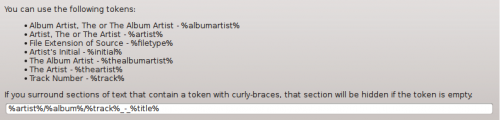Amarok/Manual/Organization/Collection/OrganizeCollection
Uspořádání sbírky
I když je uspořádávání sbírky v Amaroku nezáludný úkol, budete zacházet se skutečnými soubory na vašem pevném disku. Ujistěte se, prosím, předtím než začnete, že máte své soubory zazálohovány.
S dialogem pro uspořádání souborů v Amaroku můžete snadno spravovat multimediální soubory na svém pevném disku. Když změníte vzor pro pojmenování multimediálních souborů, uspořádáte je, což je velice výkonné. Pro přístup k dialogu pro uspořádání souborů klepněte pravým tlačítkem myši ba v poli s hudebními zdroji a objeví se rozhraní s nabídkami.

Pokud se volba pro neobjeví, je možné, že máte zapnut sloučený pohled (přepnutý ![]() ). Abyste své soubory uspořádal bezpečně, potřebujete své sbírky vidět samostatně, nikoli sloučené.
). Abyste své soubory uspořádal bezpečně, potřebujete své sbírky vidět samostatně, nikoli sloučené.
Rozhraní pro uspořádání sbírky
Po vybrání volby pro uspořádání souborů nejprve uvidíte další volbu, která vám umožní přesun souborů do nového umístění, jakož současně i jejich překódování. V závislosti na kodecích, které máte nainstalovány v systému, nemusí být některé volby pro formát dostupné, a proto budou vyvedeny šedě:

Více informací najdete v části nazvané Překódování.
Po klepnutí na tlačítko , které je v horní části obrazovky, se ukáže následující rozhraní:
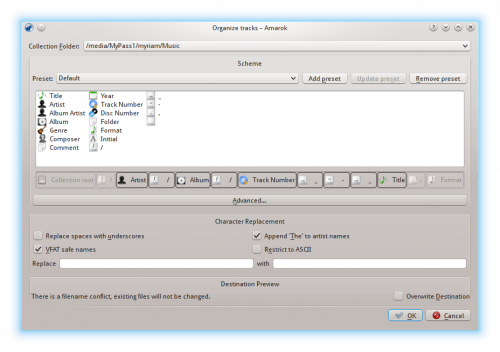
Obsah
| Položka rozhraní | Popis |
|---|---|
| Výchozí složka se sbírkou. Více složek nastavíte v . | |
| Pruh se symboly | Táhněte a pusťte více symbolů pro změnu pojmenovávacího vzoru vašich multimediálních souborů. Dostupné jen v zobrazení. |
| Když jste vytvořil svůj vzor pro pojmenování souborů, uložte jej jako přednastavení klepnutím na . Přednastavení odstraníte klepnutím na . | |
| Je-li zaškrtnuto, převede mezery v názvech souborů na podtržítka. | |
| Je-li zaškrtnuto, jména umělců začínající na The, budou stylizována jako ', The'. | |
| Je-li zaškrtnuto, nahradí znaky neslučitelné se souborovým systémem MS-DOS nebo VFAT podtržítky. Většina lidí může tuto volbu ponechat povolenou. | |
| Je-li zaškrtnuto, všechny znaky, které nejsou ASCII, budou nahrazeny podtržítky. Nezaškrtávejte tuto volbu, máte-li ve svých značkách neanglické znaky. Většina lidí může tuto volbu ponechat nezaškrtnutou. | |
| Vlastní nahrazování znaků | Nahradit výrazy značek napsané vámi v poli řetězci znaků napsanými vámi v poli . Užitečné, jsou-li v CDDB pravopisné chyby. |
| Ukáže původní vzor pro pojmenování vašich multimediálních souborů a jak budou vypadat, až se provedou změny (nedostupné od verze 2.4.2). | |
| Je-li zaškrtnuto, přepíše soubory se stejným názvem, aniž by bylo žádáno další potvrzení (nedostupné od verze 2.4.2). |
Pokročilý obsah
Kódová verze pruhu se symboly, která vám umožní kódovat formát názvu multimediálních souborů. Zapněte ji stisknutím v nabídce rozhraní. Pro změnu nazpět klepněte na .
Enclose conditional inclusion arguments such as CD number in braces, like this:
%artist%/%album%{/Disc %discnumber%}/%track% %title%
Poznámka: dříve bylo kódování %token, od 2.4 je to %token%.